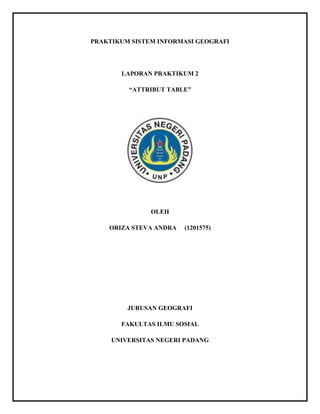
ATTRIBUT TABLE pada ARCGIS 10.0
- 1. PRAKTIKUM SISTEM INFORMASI GEOGRAFI LAPORAN PRAKTIKUM 2 “ATTRIBUT TABLE” OLEH ORIZA STEVA ANDRA (1201575) JURUSAN GEOGRAFI FAKULTAS ILMU SOSIAL UNIVERSITAS NEGERI PADANG
- 2. KATA PENGANTAR Puji syukur penulis ucapkan kehadirat Allah Subhanahu wata’ala, yang telah memberikan rahmat-Nya sehingga penulis dapat menyelesaikan laporan ini. Laporan ini diajukan guna memenuhi tugas mata kuliah Praktikum Sistem Informasi Geografi. Terima kasih penulis sampaikan kepada dosen mata kuliah yang turut membantu dalam menyelesaikan laporan ini serta kepada semua pihak yang telah membantu secara langsung maupun tak langsung sehingga ini dapat diselesaikan sesuai dengan waktunya. Penulis menyadari sepenuhnya bahwa laporan ini masih jauh dari sempurna. Oleh karena itu, kritik dan saran yang bersifat membangun sangat diharapkan, sekecil apapun akan penulis perhatikan dan pertimbangkan guna penyempuranaan dalam membuat laporan yang akan datang. Semoga laporan ini mampu memberikan nilai tambah bagi pembacanya dan juga bermanfaat untuk pengembangan ilmu pengetahuan bagi kita semua. Padang, Oktober 2014 Penulis
- 3. BAB I PENDAHULUAN A. Latar Belakang Penggunaan Sistem Informasi Geografi (SIG) meningkat tajam sejak tahun 1980-an. Peningkatan pemakaian system ini terjadi dikalangan pemerintah, militer, akademis, atau bisnis terutama di negara-negara maju. BAKOSURTANAL menjabarkan SIG sebagai kumpulan yang terorganisir dari perangkat keras komputer, perangkat lunak, data geografi, dan personel yang didesain untuk memperoleh, menyimpan,memperbaiki, memanipulasi, menganalisis, dan menampilkan semua bentuk informasi yang berefernsi geografi. Sistem Informasi Geografis (SIG) merupakan sistem basis data dengan kemampuan analisis untuk data yang tereferensi secara spasial. SIG memiliki kemampuan untuk mengintegrasikan data spasial dan data atribut sehingga dalam analisisnya mampu menghasilkan informasi yang diinginkan. B. Rumusan Masalah 1. Atribute table, symbology C. Tujuan Tujuan penulisan Laporan ini adalah untuk memenuhi tugas laporan Praktikum sistem informasi geografi . Dengan adanya laporan ini diharapkan dapat bermanfaat dan menjadi panduan dalam pembuatan attribute table di ARCGIS 10.0
- 4. BAB 2 PEMBAHASAN 1. Pengertian Sistem Informasi Geografis Sistem Informasi Geografis (Geographic Information System/GIS) merupakan sistem informasi berbasis komputer yang digunakan untuk mengolah dan menyimpan data atau informasi geografis (Aronoff, 1989). Sistem Informasi Geografis atau SIG atau yang lebih dikenal dengan GIS mulai dikenal pada awal 1980-an. Sejalan dengan berkembangnya perangkat komputer, baik perangkat lunak maupun perangkat keras, SIG berkembang mulai sangat pesat pada era 1990-an dan saat ini semakin berkembang. Secara umum pengertian SIG ” Suatu komponen yang terdiri dari perangkat keras, perangkat lunak, sumberdaya manusia dan data yang bekerja bersama secara efektif untuk memasukan, menyimpan, memperbaiki, memperbaharui, mengelola, memanipulasi, mengintegrasikan, menganalisa dan menampilkan data dalam suatu informasi berbasis geografis ”. 2. Data atribut ( atribut table) Bagian penting dari SIG adalah pengetahuan tentang database atau dalam SIG disebut sebagai data Atribut. Data atribut berbentuk tabel, dan lumrah juga disebut sebagai tabel Atribut. Tabel atribut memiliki kolom (field) dan baris (record). Format data yang digunakan adalah dbf (dbase File) dan txt. Semua program aplikasi Sistem Informasi Geografis menggunakan attribut fitur untuk menghasilkan informasi dan memanipulasi tampilan. Tanpa data yang tersimpan dalam attribut fitur, maka data tersebut tidak memiliki arti yang banyak karena hanya memberikan informasi bentuk fitur saja. Semua operasi editing fitur harus selalu mempertimbangkan faktor attribut fitur yang diedit, terlebih pada beberapa perintah yang dapat menyebabkan perubahan attribut.
- 5. Dalam ArcMap terdapat 2 pilihan akses pengelolaan attribut: Tabel attribut layer. Tabel ini dapat diakses baik dalam mode editing maupun dalam mode biasa. Di dalam mode biasa, editing yang dilakukan sangat terbatas sehingga umumnya hanya digunakan untuk preview attribut sebelum diedit. Kotak dialog Attributes. Kotak dialog ini dapat diakses melalui tool Attributes yang terdapat pada toolbar editor. Tool ini hanya aktif dalam mode editing dan hanya memperlihatkan attribut fitur yang terpilih. a) Tabel Attribut Layer Tabel attribut adalah tabel yang menampilkan data-data yang terdapat dalam fitur dan dapat diakses baik dalam mode editing maupun dalam mode biasa. Melihat dan menutup tabel attribut layer Dalam Table of Content klik kanan nama layer yang hendak dilihat attributnya Dari daftar menu yang tampil, pilih Open Attribut Table. Selanjutnya akan tampil Tabel Attribut Layer. Untuk menutup Tabel attribut, klik icon Close ( ) yang terdapat pada sudut kanan atas tabel. Komponen tabel attribut layer Tabel attribut menampilkan data layer serupa dengan worksheet atau tabel dimana record data diperlihatkan dalam arah mendatar (baris) sedangkan Field diperlihatkan dalam arah vertikal (kolom). Sel adalah bagian terkecil dari tabel attribut. Pada tabel attribut data spasial, 1 record mewakili 1 fitur, jadi menghapus 1 record dalam tabel sama berarti juga menghapus fitur yang diwakili oleh record tersebut. Demikian juga pada saat
- 6. pembuatan fitur baru pada layer, record dalam tabel ini akan bertambah dengan sendirinya. Sebagai catatan saja bahwa nama field terbatas hanya 10 karakter saja dan hanya bisa menggunakan huruf, angka, hypens dan underscores. Sepasang karakter dibolehkan tetapi tidak disarankan. Tidak bisa memberi nama field menggunakan spasi atau spesial karakter lainnya misalnya tanda tanya ( ? ). Namun berbeda pada Geodatabase yang aturan penamaan field mengikuti Microsof Access. Saya akan coba memposting pada kesempatan lainnya tentang Geodatabase ini. Berikut deskripsi singkat tentang Data Type dalam attribute table di ArcMap : 1. Short Integer adalah seluruh angka, termasuk positif dan negatif yang biasanya digunakan sebagai coding. Misalnya coding untuk land use. 2. Long Integer adalah seluruh angka termasuk positif dan negatif yang biasanya digunakan untuk menunjukkan nilai banyak (kuantitas) dari suatu tema, misalnya populasi penduduk. 3. Float adalah angka dengan nilai pecahan decimal yang memiliki range yang spesifik. Dengan data type float ini Anda bisa ‘menolak’ sebuah nilai jika nilai tersebut diluar dari Precision dan scale yang sudah ditentukan sebelumnya. Contoh : Anda menentukan precision 4 (lebar field hanya menerima max 4 angka termasuk nilai decimal tanpa memperhitungkan pemecah angka tersebut yaitu titik sebagai bentuk decimal) dan scale 2 (max 2 angka setelah pemecah angka tersebut yaitu titik sebagai bentuk decimal), maka field tersebut bisa menerima nilai 12.35 tetapi tidak menerima 1.235 dan 123.5. Lihat gambar di bawah untuk ilustrasi Precision dan Scale. 4. Double adalah angka dengan nilai pecahan decimal yang memili range yang spesifik dengan precision hingga 19 angka dan akurasi hingga 15 angka decimal, berbeda dengan data type float yang 8 angka saja serta akurasi 6 angka decimal. Data Type Double biasanya digunakan menyimpan angka decimal yang lebih detail misalnya nilai suatu koordinat. 5. Date digunakan untuk menyimpan waktu dalam hal ini tanggal (mm-dd-yyyy) 6. Text adalah seluruh karakter termasuk alphanumeric. Maximum 255 karakter.
- 7. Berikut tabel perbedaan ke-enam jenis Data Type dalam attribute tabel di ArcMap
- 8. LANGKAH – LANGKAH Perlu diketahui bahwa reference / koordinat yang harus dipakai UTM dan setiap layer memiliki koordinat yang sama Jika peta yang kita miliki memiliki koord dengan System WGS 1984, maka kita dapat mengubah ke UTM. Merubah dari geographic ke UTM. Buka layer yang akan diubah koordinat pada ArcMap Buka ArcCatalog. Klik Arctoolbox
- 9. Pilih data management tools Pilih projections and transformation
- 10. Pilih project Masukkan data yang akan diubah pada Input layer. yaitu batas administrasi Pilih projected coordinat
- 11. Pilih wgs 1984UTM zone 47S> add Klik ok Setelah semua yang diperlukan sudah diisi > klik ok
- 12. Jika koordinat sudah UTM, maka tidak perlu dilakukan cara seperti diatas, kita dapat langsung memulai Ini merupakan tampilan kerja pada ArcMap Tambahkan layer > add
- 13. Layer yang kita panggil akan muncul pada table of contents Jika seluruh layer mempunyai koordinat/ proyeksi yang sama maka seluruh layer akan bertampalan seperti gambar dibawah
- 14. MENAMBAHKAN ATRIBUT PADA SETIAP LAYER 1. Polyline (Jalan ) klik kanan pada layer > Open atribut table Pada table terlihat banyak jalan yang sudah di digit
- 15. Kita akan menambahkan kolom baru yaitu panjang jalan Klik add field Lakukan seperti gambar dibawah. pilih type long integer
- 16. Buat precision 20 > ok Kolom yang baru saja dibuat secara otomatis akan bertambah, tetapi isi pada kolom masih nol (0)
- 17. Untuk mengisikan kolom panjang . Klik kanan pada kolom panjang > calculate geometry Pilih property > length. Dan units >meters (m) > klik ok
- 18. Setelah semua diatur seperti gambar dibawah > klik ok Hasil. panjang dari masing-masing jalan akan muncul
- 19. Menampilkan panjang jalan pada peta Klik kanan pada layer jalan> properties Pilih menu labels Ini merupakan pilihan label yang akan ditampilkan , kita Pilih panjang Lakukan pengaturan sesuai selera
- 20. Setelah selesai > klik ok Jikan label tidak mau muncul, klik kanan pada layer, pilih label features Hasil, panjang masing-masing jalan akan muncul
- 21. Merubah warnah jalan Klik kanan pada layer jalan > properties
- 22. Pilih menu symbology > Klik symbol Pilih symbol yang sesuai > klik ok Setelah semua diatur > klik ok
- 23. Hasil. Warna jalan akan berganti menjadi warna yang dipilih (merah) Perbedaan sebelum(biru) dan sesudah (merah) di ganti
- 24. 2. Batas administrasi Klik kanan pada layer batas administrasi > open atribut table Klik add field
- 25. Buat nama, pilih type, dan precision seperti gambar kolom baru (luas akan muncul), tetapi nilainya masih nol (0)
- 26. Klik kanan pada kolom luas > pilih calculate geometry Atur seperti gambar dibawah >ok
- 27. Secara otomatis luas dari masing-masing polygon (kecamatan) akan muncul Menampilkan luas dari kecamatan . Klik kanan pada layer >properties
- 28. Pilih menu labels > atur seperti gambar dibawah >ok Hasil. Luas dari masing – masing polygon akan muncul
- 29. Merubah Warnah Polygon klik kanan pada layer > properties Pilih menu symbology > categories > unique values
- 30. Pilih kecamatan Klik add all value untuk menampilkan semua warna Pilih warnah yang diinginkan > ok
- 31. Klik ok Hasil. Warna Masing –masing polygon akan berubah
- 32. Menampilkan Nama Per Kecamatan Klik kanan pada layer > properties Pilih yang akan ditampilkan “kecamatan” > ok
- 33. Hasil. Nama per kecamatan akan muncul
- 34. 3. Memberi atribut pada Point Klik kanan pada layer point > open atribut table Kita akan menambahkan kolom nama
- 35. Klik add field untuk menambahkan kolom baru Isi sesuai gambar dibawah > ok
- 36. Kolom nama akan muncul. Untuk menambahkan nama, klik kanan pada kolom Klik kanan pada kolom nama
- 37. Klik editor > start editing Tulis nama pada kolom tsb Klik editor > stop editing
- 38. Klik save Merubah symbol titik Klik kanan pada layer > properties Pilih menu symbology > klik symbol
- 39. Pilih symbol dan warna yang diinginkan > ok Setelah semua selesai diatur > klik ok
- 40. Hasil. Simbol berwarna merah
- 41. Menambahkan kolom koordinat pada layer point Klik kanan pada layer > open atribut table Tambahkan kolom > add field
- 42. Buat nama , lakukan seperti gambar dibawah >dilakukan utk membuat koord X Maka kolom baru ( koordinat akan muncul)
- 43. Klik kanan pada kolom koordinat > calculate geometry Lakukan seperti gambar dibawah
- 44. Hasil. Koordinate X akan muncul Lakukan hal yang sama dengan cara diatas untuk membuat kolom koord Y hasil
- 45. Klik identify . Maka akan keluar informasi dari gambar yang kita pilih. Pada contoh gambar dibawah, yang dipilih yaitu point
- 46. BAB 3 PENUTUP 3.1 KESIMPULAN Penggunaan Sistem Informasi Geografi (SIG) meningkat tajam sejak tahun 1980-an. Peningkatan pemakaian system ini terjadi dikalangan pemerintah, militer, akademis, atau bisnis terutama di negara-negara maju. BAKOSURTANAL menjabarkan SIG sebagai kumpulan yang terorganisir dari perangkat keras komputer, perangkat lunak, data geografi, dan personel yang didesain untuk memperoleh, menyimpan,memperbaiki, memanipulasi, menganalisis, dan menampilkan semua bentuk informasi yang berefernsi geografi. Sistem Informasi Geografis (SIG) merupakan sistem basis data dengan kemampuan analisis untuk data yang tereferensi secara spasial. SIG memiliki kemampuan untuk mengintegrasikan data spasial dan data atribut sehingga dalam analisisnya mampu menghasilkan informasi yang diinginkan. Bagian penting dari SIG adalah pengetahuan tentang database atau dalam SIG disebut sebagai data Atribut. Data atribut berbentuk tabel, dan lumrah juga disebut sebagai tabel Atribut. Tabel atribut memiliki kolom (field) dan baris (record). Format data yang digunakan adalah dbf (dbase File) dan txt. Semua program aplikasi Sistem Informasi Geografis menggunakan attribut fitur untuk menghasilkan informasi dan memanipulasi tampilan. Tanpa data yang tersimpan dalam attribut fitur, maka data tersebut tidak memiliki arti yang banyak karena hanya memberikan informasi bentuk fitur saja. Semua operasi editing fitur harus selalu mempertimbangkan faktor attribut fitur yang diedit, terlebih pada beberapa perintah yang dapat menyebabkan perubahan attribut. Pada laporan ini membahas bagaimana cara menambahkan atribut, dan simbology.
